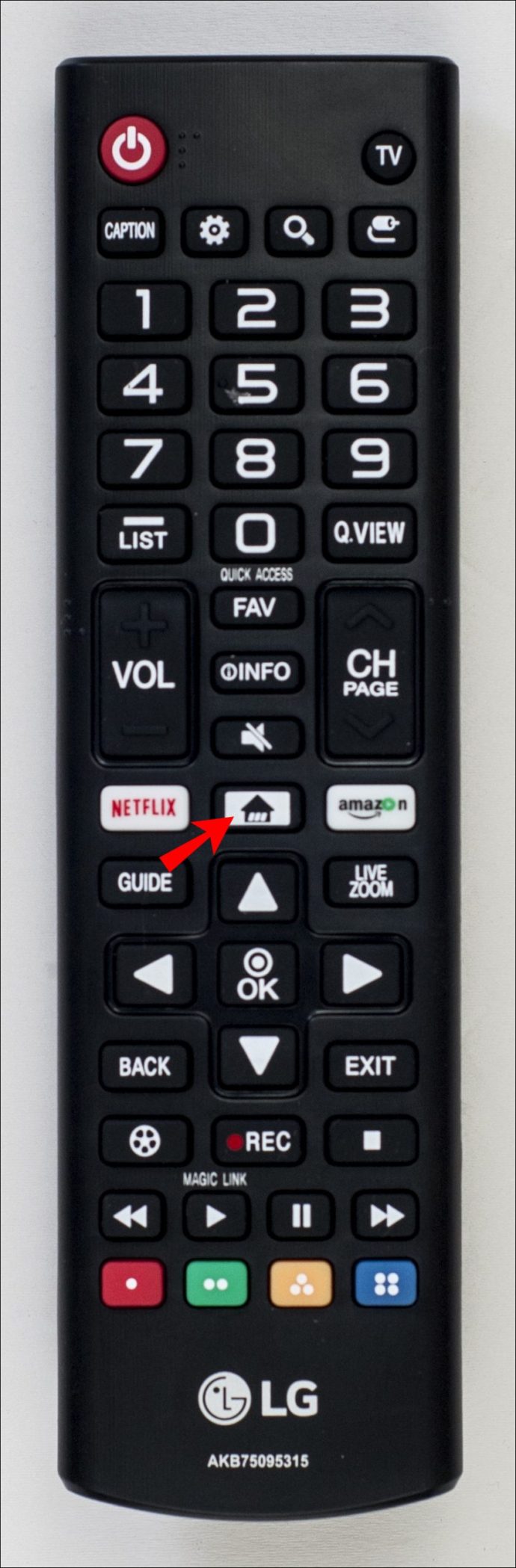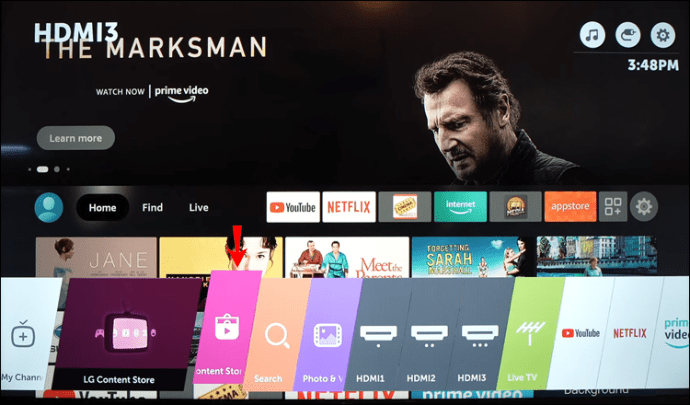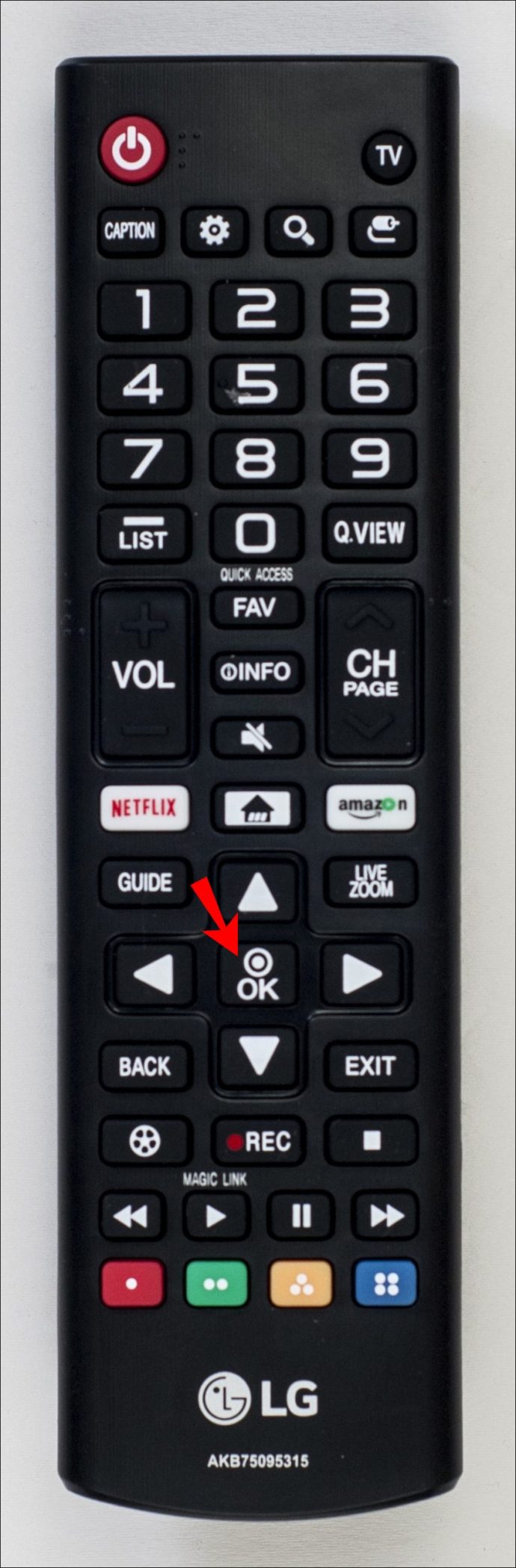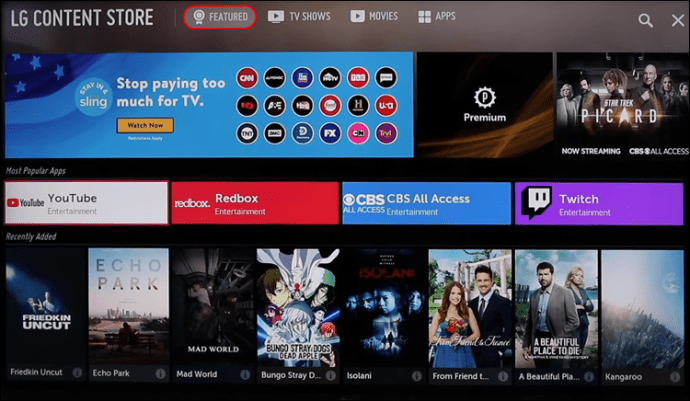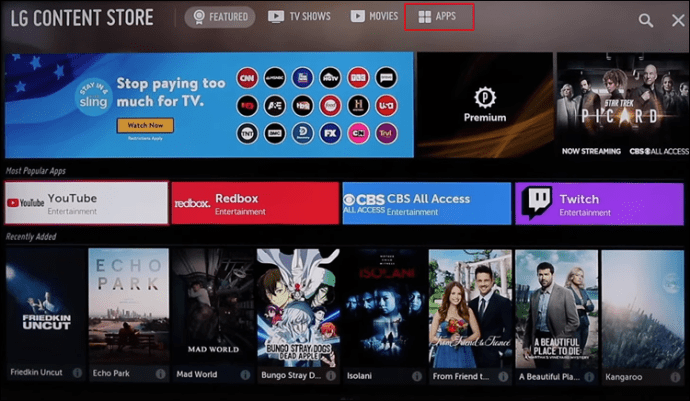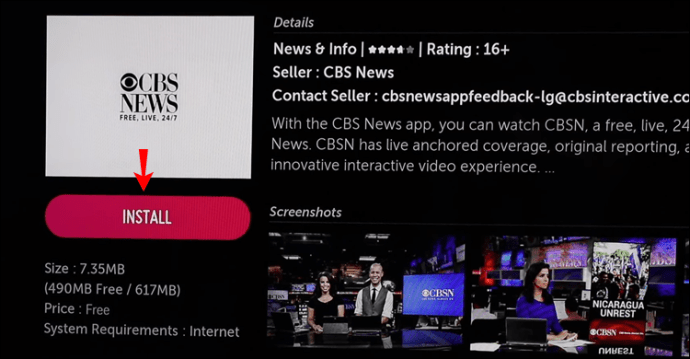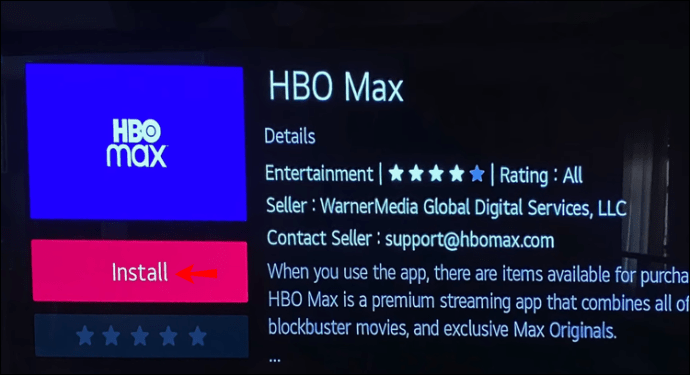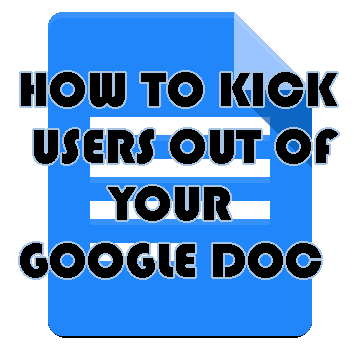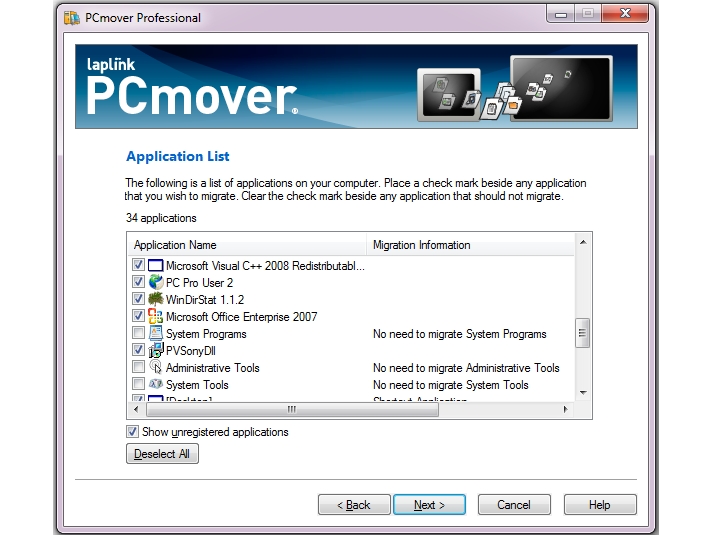LG TV มีแอพให้เลือกมากกว่า 200 แอพ ซึ่งคุณสามารถดาวน์โหลดทั้งหมดบน Smart TV ของคุณได้ สิ่งที่คุณต้องมีคือรีโมทคอนโทรลและการเชื่อมต่ออินเทอร์เน็ต LG Content Store นำเสนอแอพสตรีมมิ่ง เกม แอพความบันเทิง แอพไลฟ์สไตล์ และแอพเพื่อการศึกษาที่หลากหลาย ยิ่งไปกว่านั้น การเพิ่มแอปโปรดทั้งหมดจะใช้เวลาเพียงครู่เดียว และคุณสามารถใช้งานได้ทันที

ในบทความนี้ เราจะแสดงวิธีเพิ่มแอพต่างๆ ให้กับ LG Smart TV ของคุณ นอกจากนี้ เราจะจัดเตรียมรายการแอป LG TV ที่ดาวน์โหลดมากที่สุด เพื่อให้คุณทราบว่าแอปใดที่คุณจะได้รับประโยชน์เช่นกัน
วิธีเพิ่มแอพใน LG TV
การเพิ่มแอปลงใน LG Smart TV เป็นกระบวนการที่ค่อนข้างตรงไปตรงมา มีแอพมากกว่า 200 แอพใน LG Content Store สิ่งที่คุณต้องทำคือเข้าถึงแอพสโตร์ นี่คือวิธีการ:
- ใช้รีโมตคอนโทรลแล้วกดปุ่ม "Home" ที่ด้านซ้ายของแป้นควบคุมทิศทาง
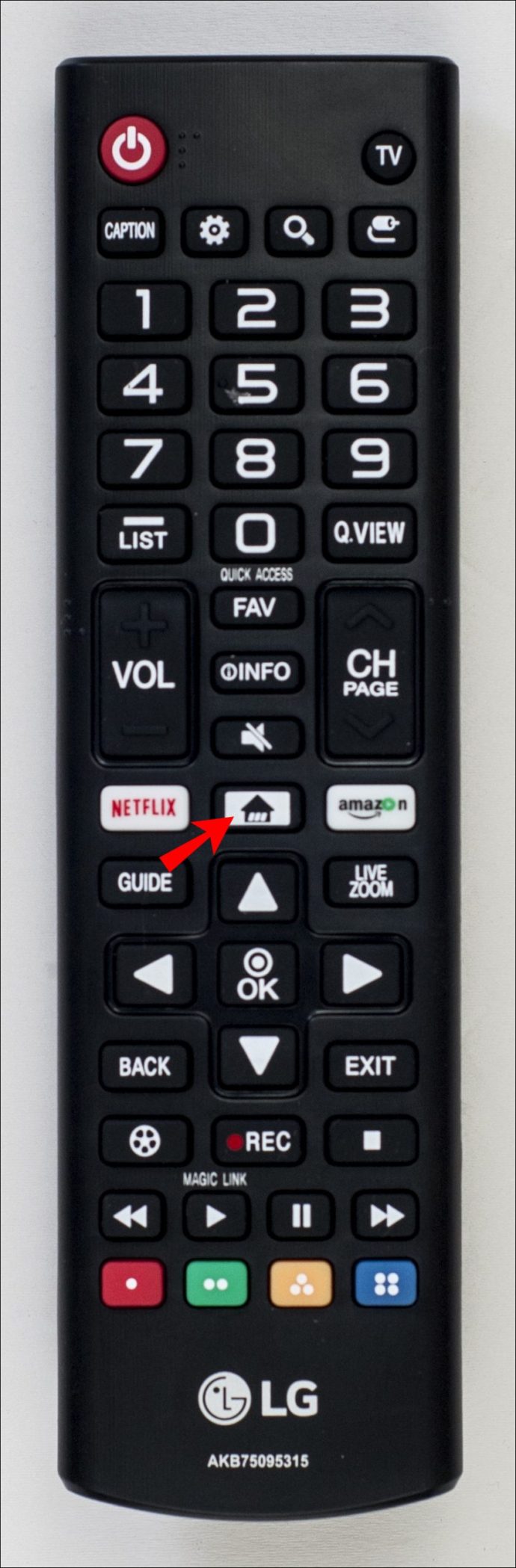
- กดปุ่มลูกศร "ขวา" จนกระทั่งถึงแท็บ "LG Content Store" ในเมนู
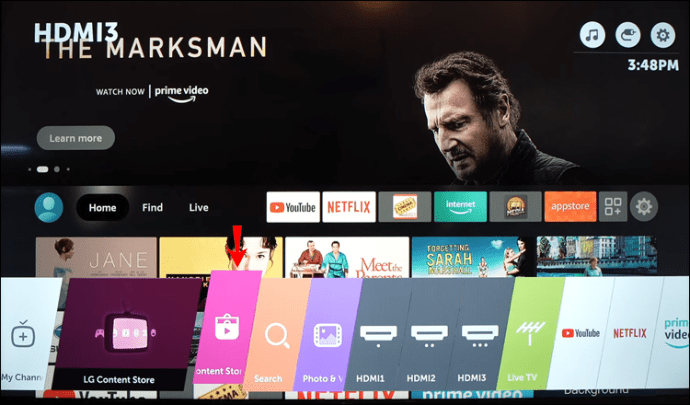
- กดปุ่มกลาง "ตกลง" ที่กึ่งกลางของแป้นทิศทางของคุณ
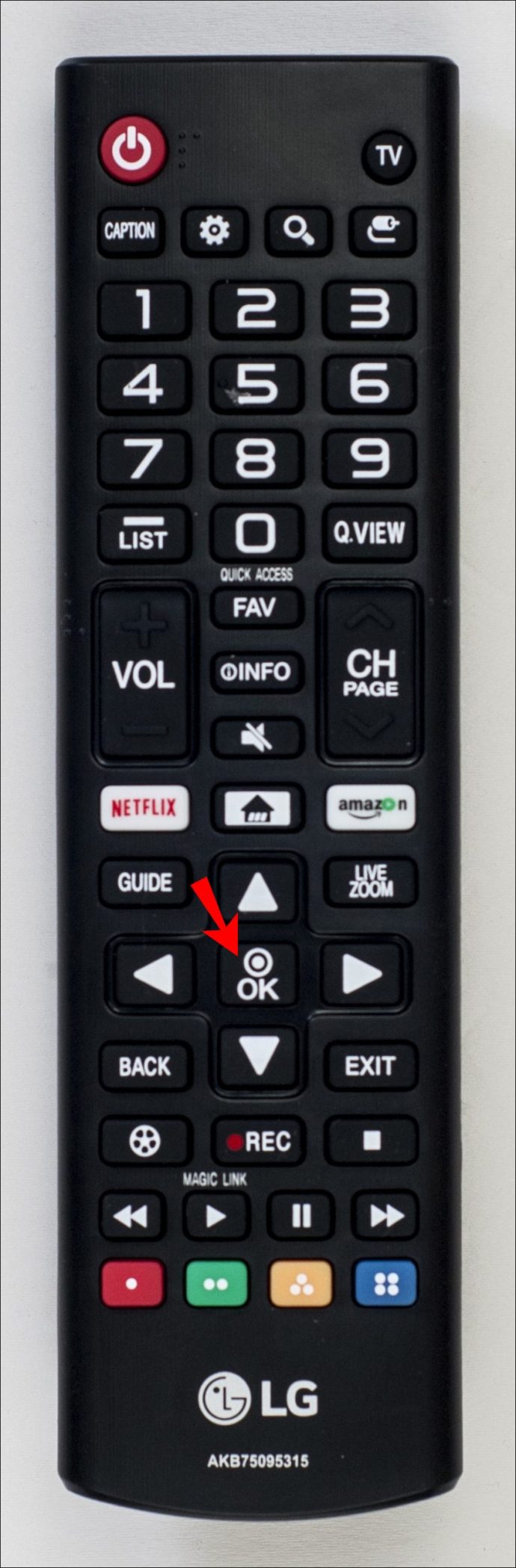
- ใช้ปุ่มลูกศร "ขึ้น" เพื่อไปที่แท็บ "รายการเด่น" ที่ด้านบนของหน้าจอ
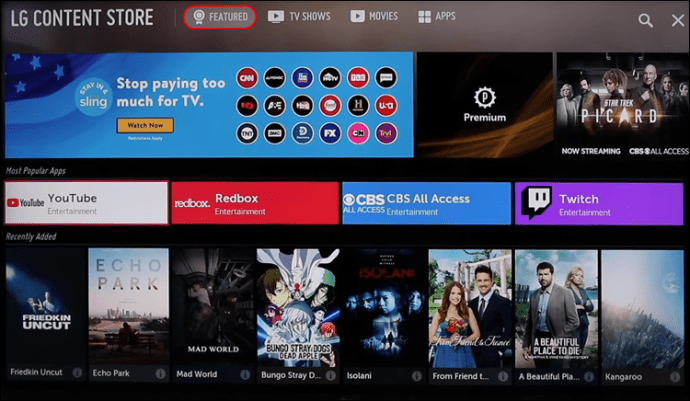
- ไปที่แท็บ "แอป" โดยใช้ปุ่มลูกศร "ขวา"
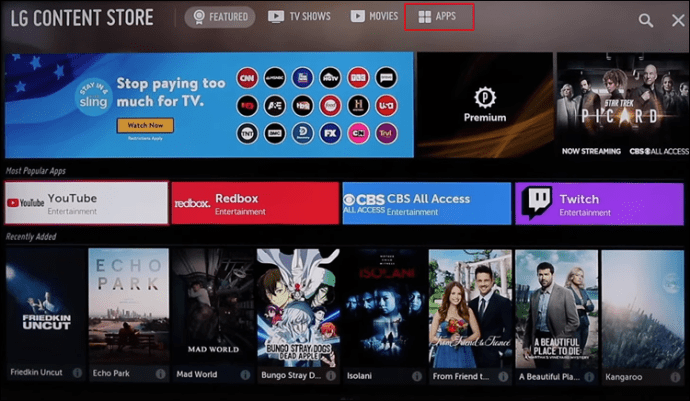
- กดปุ่มกลาง "ตกลง" อีกครั้ง
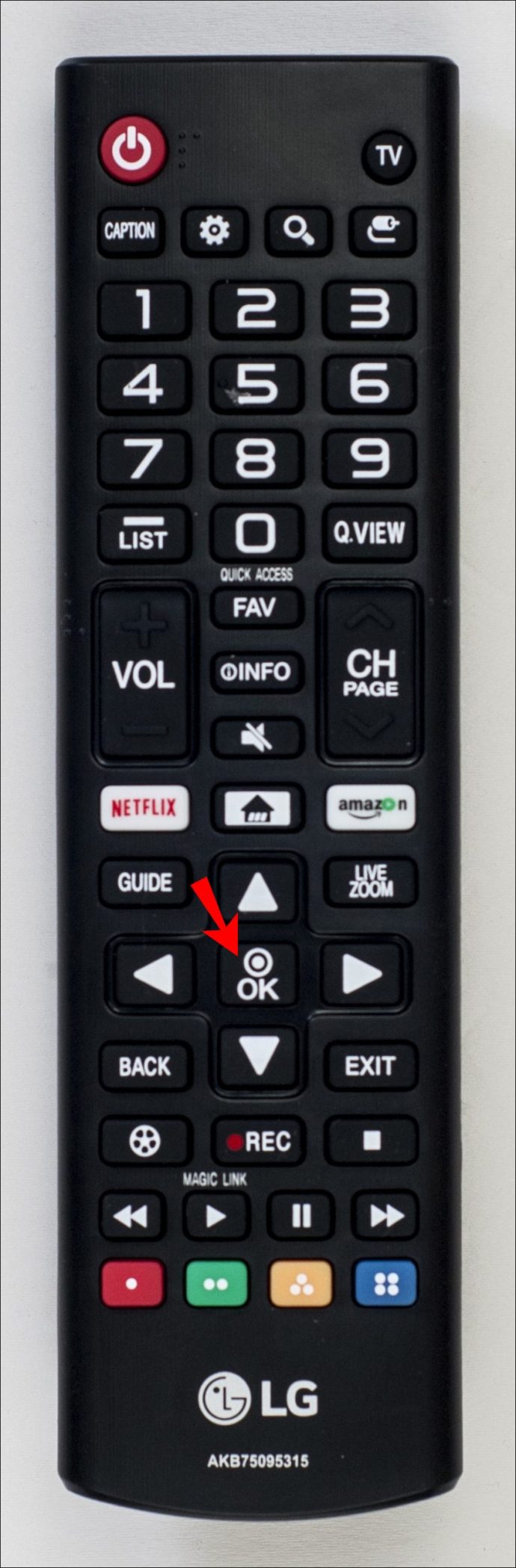
- ใช้ปุ่มลูกศรเพื่อไปยังแอพที่คุณต้องการดาวน์โหลดและกดปุ่มกลาง
- กดปุ่มกลางอีกครั้งเพื่อไฮไลต์ตัวเลือก "ติดตั้ง"
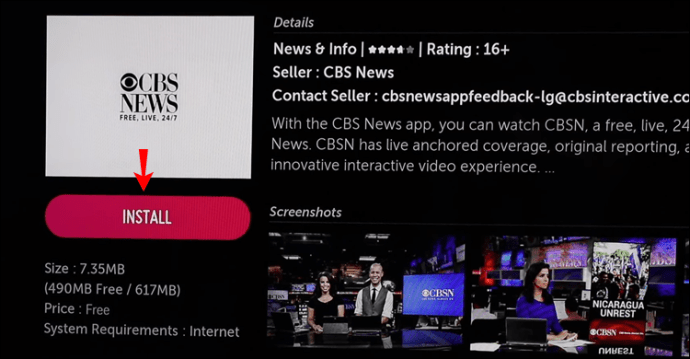
จะใช้เวลาสักครู่ในการติดตั้งแอปบน LG TV ของคุณ เมื่อดาวน์โหลดเสร็จแล้ว คุณสามารถเปิดได้ทันทีโดยกดปุ่มตรงกลางเพื่อไฮไลต์ตัวเลือก "เปิด" บนหน้าจอเดียวกัน
หากคุณต้องการทำอย่างอื่น แต่คุณไม่แน่ใจว่าจะหาแอปที่คุณเพิ่งติดตั้งบนทีวี LG ได้อย่างไร ไม่ต้องกังวล เพียงกดปุ่ม "หน้าแรก" อีกครั้ง และแอปที่คุณเพิ่มจะอยู่ในเมนูริบบิ้นที่ด้านล่างของหน้าจอ ใช้ปุ่มลูกศร "ขวา" เพื่อเลือก และกดปุ่มกลาง "ตกลง" เพื่อเปิด
มีหมวดหมู่แอพที่แตกต่างกันใน LG Content Store เช่น แอพยอดนิยม อัปเดตใหม่ ประเภทต่าง ๆ เป็นต้น อย่างไรก็ตาม โปรดทราบว่า LG TV อาจมีบางหมวดหมู่เท่านั้น เนื่องจากขึ้นอยู่กับภูมิภาคและทีวีของคุณ สถานะการบริการ
นอกจากนี้ โปรดทราบว่าวิธีนี้สามารถใช้ได้กับทีวี LG ที่มีระบบปฏิบัติการ webOS เท่านั้น หาก LG TV ของคุณมีระบบปฏิบัติการ Netcast นี่คือวิธีที่คุณควรเพิ่มแอพ:
- กดปุ่ม "Home" ที่ด้านซ้ายของแป้นควบคุมทิศทาง
- เลือกปุ่มลูกศร "ขึ้น" บนแป้นทิศทางเพื่อไปที่กล่อง "เพิ่มเติม" ที่มุมซ้ายบนของหน้าจอ
- ค้นหาแอปที่คุณต้องการติดตั้งและกดปุ่มกลาง "ตกลง"
- ลงชื่อเข้าใช้บัญชี LG TV ของคุณ
- ดำเนินการดาวน์โหลดแอปบน LG TV ของคุณ
คุณยังมีหมวดหมู่ต่างๆ ที่นี่ เช่น ยอดนิยม จ่ายสูงสุด ฟรียอดนิยม ใหม่ และอื่นๆ
วิธีเพิ่มแอป HBO Max
หากคุณสงสัยว่าจะเพิ่มแอปเฉพาะ เช่น HBO Max ลงใน LG TV ได้อย่างไร คุณควรทำอย่างไร:
- เปิดทีวี LG ของคุณแล้วกดปุ่ม "Home" ที่ด้านซ้ายของแป้นควบคุมทิศทางของคุณ
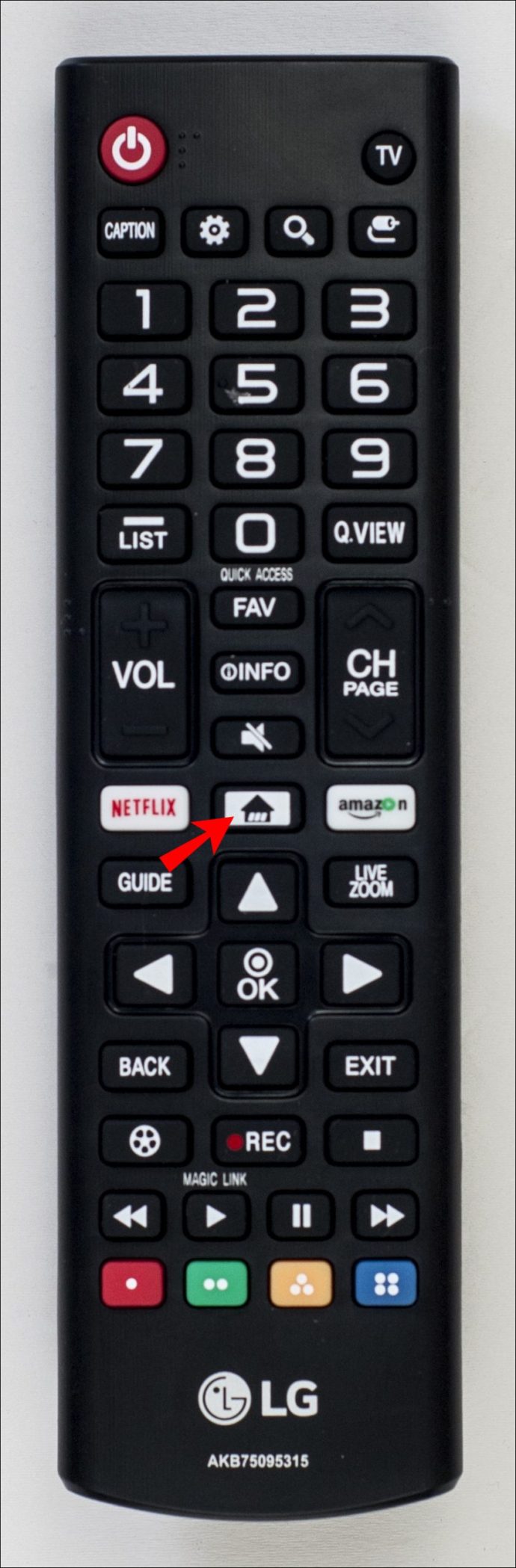
- ใช้ปุ่มลูกศร "ขวา" เพื่อไปที่แท็บ "LG Content Store" บนเมนูริบบอน
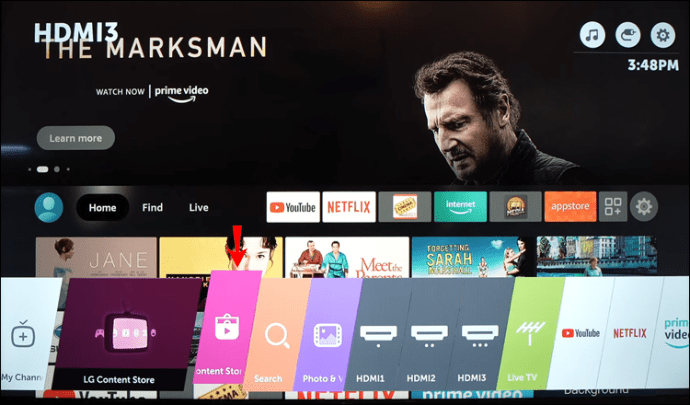
- กดปุ่ม "ตกลง" ตรงกลาง
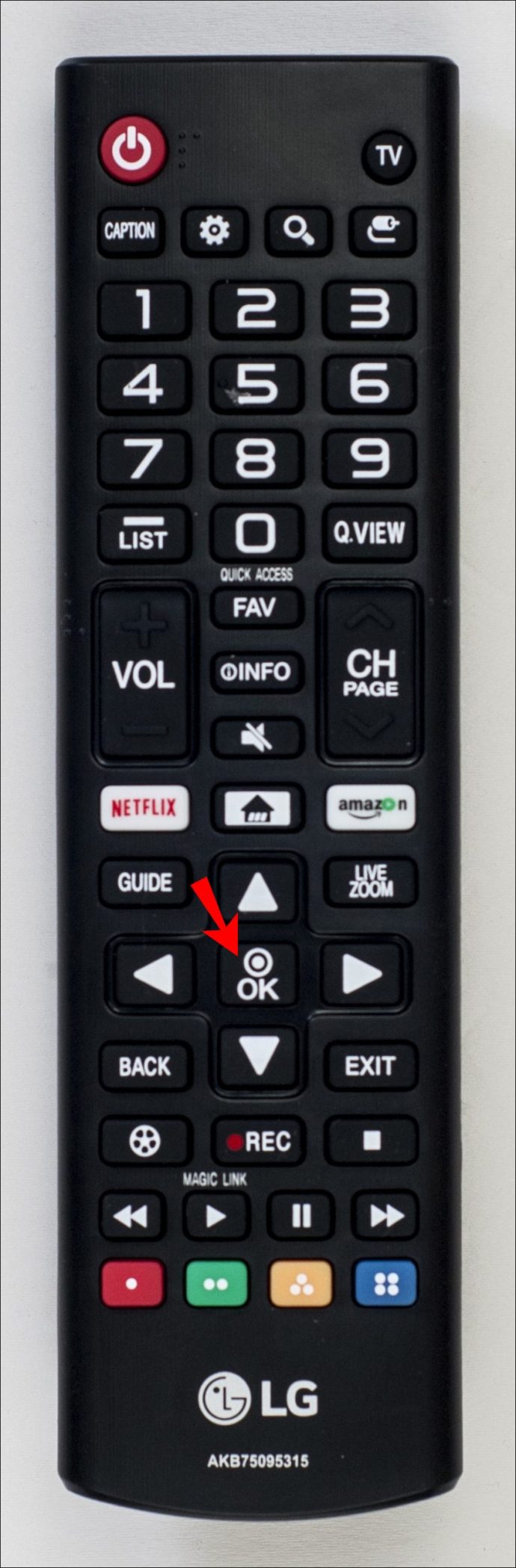
- เลือกปุ่มลูกศร "ขึ้น" จากนั้นเลือกปุ่มลูกศร "ขวา" เพื่อไปที่กล่อง "แอป" ที่ด้านบนของหน้าจอ
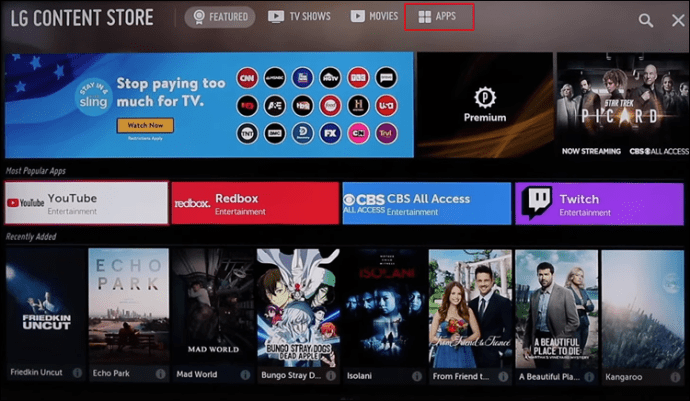
- ใช้ปุ่มลูกศร "ขวา" อีกครั้งเพื่อไฮไลต์แว่นขยายที่มุมบนขวา
- ใช้แป้นควบคุมทิศทางเพื่อค้นหา "HBO Max"
- กดปุ่มกลาง "ตกลง" เพื่อไฮไลต์ "ติดตั้ง" บนหน้าจอใหม่
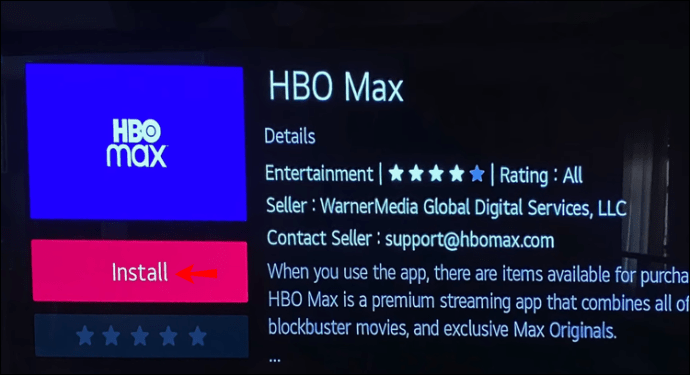
นั่นคือทั้งหมดที่มีให้ คุณสามารถเปิด HBO Max ได้ทันที หรือคุณสามารถไปที่หน้าจอหลักและเข้าถึงได้จากเมนูริบบอน
วิธีเพิ่ม Disney Plus
หากคุณต้องการเพิ่ม Disney Plus บน LG Smart TV ให้ทำตามขั้นตอนด้านล่างเพื่อค้นหาวิธี:
- กดปุ่ม "Home" ที่ด้านซ้ายของแป้นควบคุมทิศทาง
- ใช้ปุ่มลูกศร "ขวา" เพื่อไปที่แท็บ "LG Content Store"
- เลือกปุ่ม "ตกลง" ที่กึ่งกลางของแป้นควบคุมทิศทางของคุณ
- กดปุ่มลูกศร "ขึ้น" บนหน้าจอใหม่
- เลือกปุ่มลูกศร "ขวา" เพื่อไปที่แท็บ "แอป"
- ด้วยปุ่มลูกศร "ขวา" ให้ไฮไลต์แว่นขยายที่มุมบนขวา
- ใช้แป้นบอกทิศทางเพื่อค้นหา “Disney Plus”
- ด้วยปุ่มกลาง "ตกลง" ไฮไลต์ "ติดตั้ง"
จะใช้เวลาสักครู่ในการติดตั้ง Disney Plus บนอุปกรณ์ของคุณ เมื่อเสร็จแล้ว คุณสามารถชมภาพยนตร์ดิสนีย์เรื่องโปรดทั้งหมดได้ทันที
วิธีเพิ่ม Paramount+ App
การเพิ่ม Paramount+ ให้กับ LG TV ของคุณนั้นง่ายพอๆ กัน นี่คือวิธีการ:
- ไปที่หน้าจอหลักของคุณโดยกดปุ่ม "Home" บนแผงทิศทางของคุณ
- ด้วยปุ่มลูกศร "ขวา" ให้เข้าถึงแท็บ "LG Content Store" ในเมนูที่ด้านล่างของหน้าจอ
- กดปุ่มกลาง "ตกลง"
- ด้วยปุ่มลูกศร "ขึ้น" ให้ไปที่แท็บ "รายการเด่น" ที่ด้านบนของหน้าจอ
- ไปที่แท็บ "แอป"
- กดปุ่มลูกศร "ขวา" เพื่อไฮไลต์ตัวเลือกการค้นหาที่มุมบนขวาของหน้าจอ
- ค้นหา “Paramount+” ด้วยปุ่มบนแป้นทิศทาง
- ไฮไลต์ "ติดตั้ง" ในหน้ารายละเอียดแอปโดยกดปุ่มกลาง "ตกลง"
เมื่อติดตั้ง Paramount+ บนทีวี LG ของคุณแล้ว คุณสามารถเปิดแอปได้ทันทีโดยกดปุ่ม "OK" เพื่อไฮไลต์ตัวเลือก "Launch"
วิธีเพิ่มแอป Netflix
การเพิ่ม Netflix ในทีวี LG ของคุณจะใช้เวลาเพียงไม่กี่นาที นี่คือสิ่งที่คุณต้องทำ:
- กดปุ่ม "หน้าแรก" เพื่อไปที่หน้าจอหลักของคุณ
- ใช้ปุ่มลูกศร "ขวา" จนกว่าคุณจะไปที่แท็บ "LG Content Store" ที่เมนูด้านล่าง
- เลือกปุ่ม "ตกลง" ที่กึ่งกลางของแป้นควบคุมทิศทาง
- ใช้ปุ่มลูกศร "ขึ้น" ตามด้วยปุ่มลูกศร "ขวา" เพื่อไปที่แท็บ "แอป" ที่ด้านบนของหน้าจอ
- ด้วยปุ่มลูกศร "ขวา" ให้ไฮไลต์แว่นขยายที่มุมบนขวาของหน้าจอ
- ค้นหา "Netflix" ด้วยแป้นควบคุมทิศทาง
- ไปที่ "ติดตั้ง" ในหน้ารายละเอียดแอปด้วยปุ่มกลาง "ตกลง"
- กดปุ่มเดียวกันเพื่อเปิด Netflix
แอพ LG TV ที่ดาวน์โหลดมากที่สุด
มีแอพมากกว่า 200 แอพใน LG Content Store แอป LG TV ที่ดาวน์โหลดมากที่สุด ได้แก่ Amazon Prime Video, HBO Max, YouTube, Netflix, Apple TV, Hulu, Disney Plus และอื่นๆ แอพอื่น ๆ ที่ได้รับความนิยมอย่างมากเช่น Spotify, Movies Anywhere, Twitch, Funimation, BritBox, LG Channels, Crackle, Vudu, Pandora และอีกมากมาย
หากคุณมีที่เก็บข้อมูลไม่เพียงพอที่จะดาวน์โหลดแอปบางตัว คุณมีตัวเลือกในการเชื่อมต่อ LG TV กับอุปกรณ์หน่วยความจำภายนอก คุณยังสามารถลบแอพที่คุณไม่ได้ใช้เพื่อเพิ่มพื้นที่เก็บข้อมูลได้อีกด้วย
ใช้แอพโปรดทั้งหมดของคุณบน LG TV ของคุณ
การค้นหาวิธีเพิ่มแอปลงในทีวี LG จะใช้เวลาไม่นาน ตราบใดที่คุณรู้วิธีใช้แป้นควบคุมทิศทาง คุณสามารถใช้วิธีการเดียวกันนี้เพื่อดาวน์โหลดแอปใดก็ได้ที่คุณต้องการ แอพที่ดาวน์โหลดทั้งหมดของคุณจะถูกเก็บไว้ในที่เดียวกัน - บนเมนูริบบิ้นบนหน้าจอหลักของคุณ
คุณเคยเพิ่มแอพใน LG TV ของคุณหรือไม่? คุณเพิ่มแอพใดบ้าง แสดงความคิดเห็นด้านล่างเพื่อแจ้งให้เราทราบ